Sådan håndterer du fjernelse af wallet/tegnebog funktionen
Data håndtering og eksport
Denne guide beskriver, hvordan du håndterer fjernelse af wallet/tegnebog funktion fra Chili Security, som kommer til at finde sted d. 26/01-2023. Guiden beskriver også, hvordan du fremover opbevarer den data, som du på nuværende tidspunkt har gemt i din wallet.
Åben Chili Security for PC på dit skrivebord.


Klik på privatliv i vinduet, der åbner.
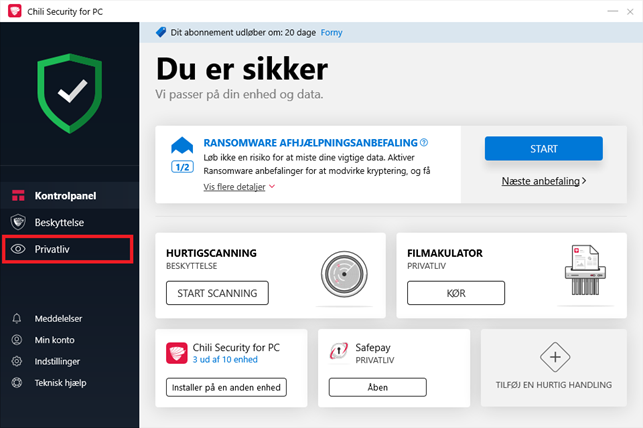
Klik på "mine tegnebøger".
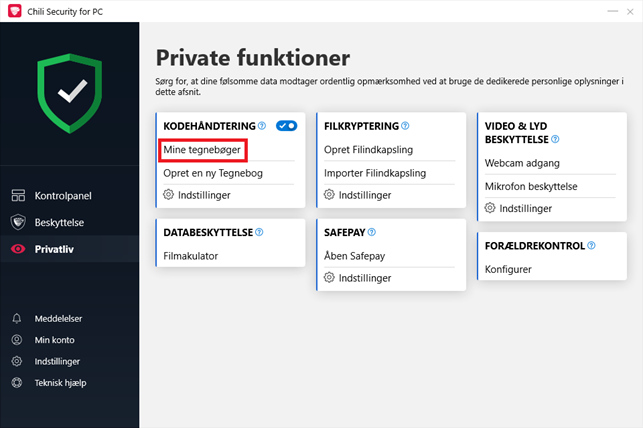
Hvis din tegnebog er låst (blå lås), så klik på ÅBEN, skriv din adgangskode, og klik på OK for at låse den op.
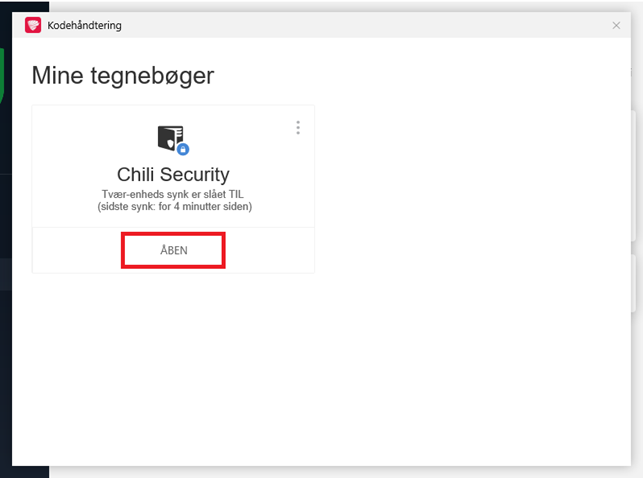
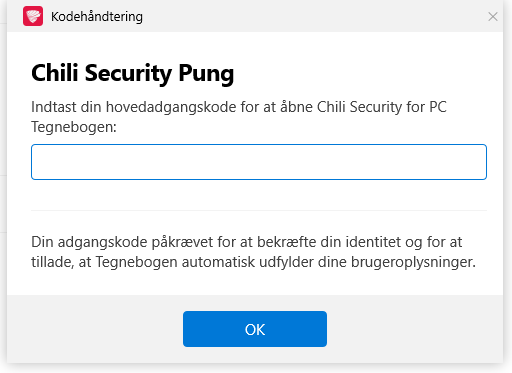
Når din tegnebog åbner, så luk vinduet ned igen.
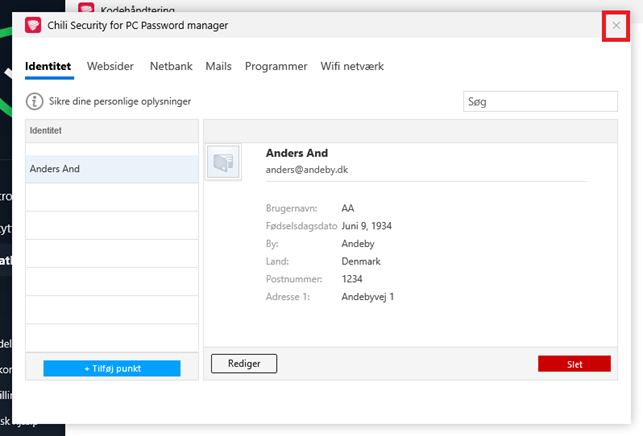
Din tegnebog er nu låst op (grøn flueben). Klik på de tre prikker, og vælg eksportér for at eksportere den data, som er opbevaret i din tegnebog.
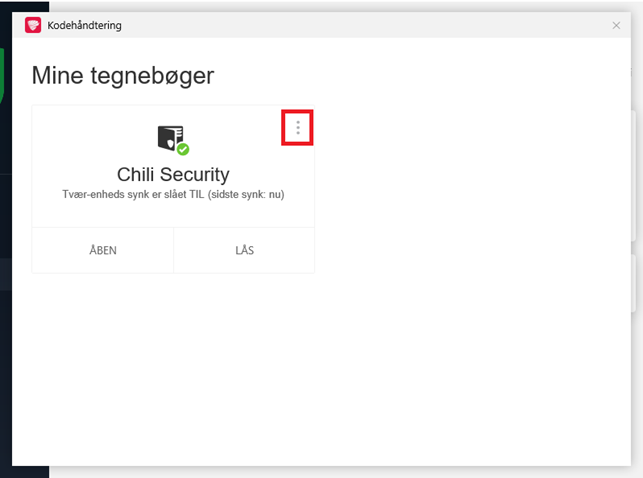
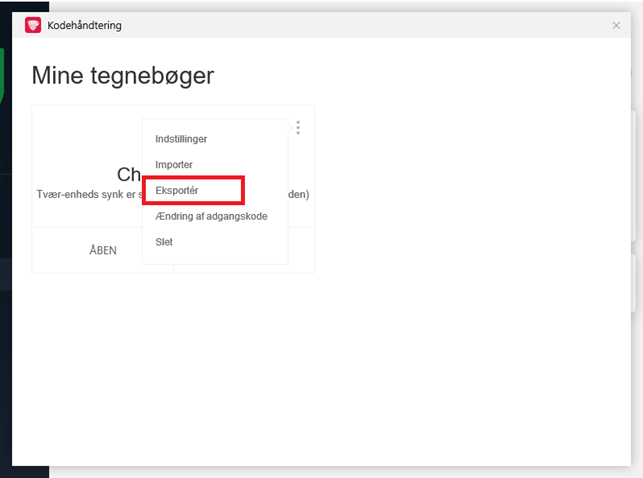
Gem din tegnebog som CSV-fil.
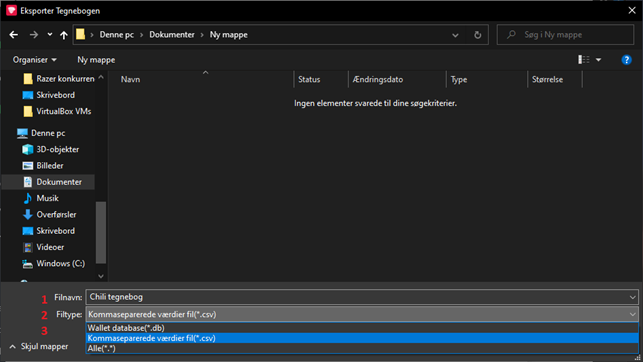
- Giv din CSV-fil et navn.
- Klik på ”Wallet database(*.db)”, og vælg ”kommaseparerede værdier fil (*.csv)”
- Klik på Gem.
Din data, som har været opbevaret i din wallet/tegnebog er nu gemt på din enhed.
Du kan nu uploade din data til en anden Password Manager, som du ønsker at gøre brug af fremover til sikker opbevaring af dine adgangskoder. Vi anbefaler LastPass eller Dashlane.